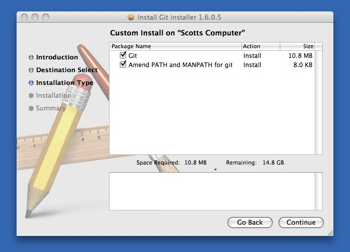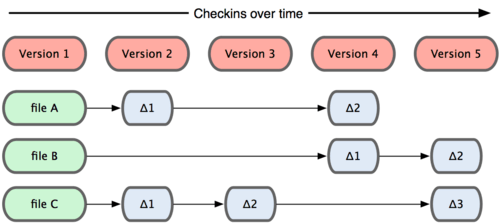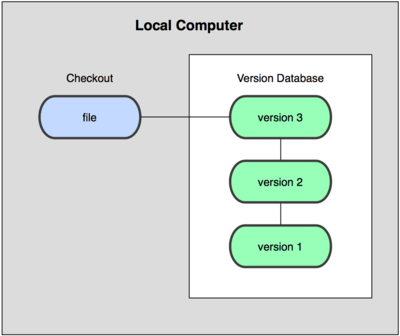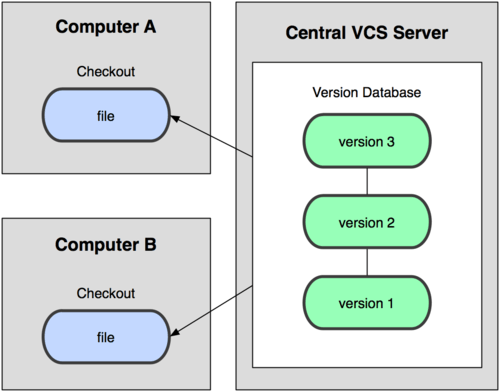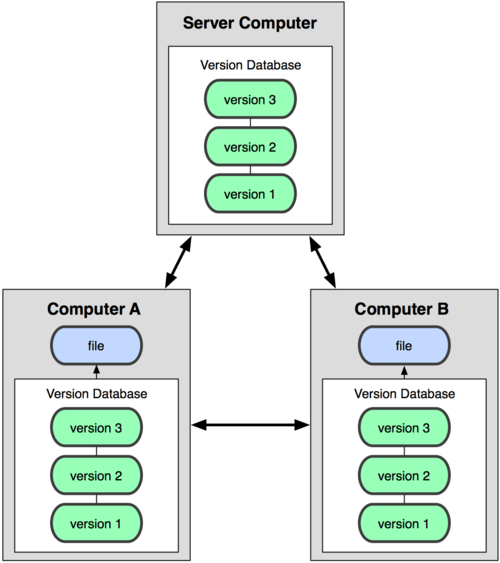출처 : git-scm.com
Git 최초 설정
Git을 설치하고 나면 Git의 사용 환경을 적절하게 설정해 주어야 한다. 한 번만 설정하면 된다. 설정한 내용은 Git을 업그레이드해도 유지된다. 언제든지 다시 바꿀 수 있는 명령어가 있다.
'git config'라는 도구로 설정 내용을 확인하고 변경할 수 있다. Git은 이 설정에 따라 동작한다. 이때 사용하는 설정 파일은 세 가지나 된다.
/etc/gitconfig파일: 시스템의 모든 사용자와 모든 저장소에 적용되는 설정이다.git config --system옵션으로 이 파일을 읽고 쓸 수 있다.~/.gitconfig파일: 특정 사용자에게만 적용되는 설정이다.git config --global옵션으로 이 파일을 읽고 쓸 수 있다..git/config: 이 파일은 Git 디렉토리에 있고 특정 저장소(혹은 현재 작업 중인 프로젝트)에만 적용된다. 각 설정은 역순으로 우선시 된다. 그래서.git/config가/etc/gitconfig보다 우선한다.
윈도용 Git은 $HOME 디렉토리(%USERPROFILE% 환경변수)에 있는 .gitconfig 파일을 찾는다. 보통 C:\Documents and Settings\$USER 또는 C:\Users\$USER 이다(윈도우에서는 $USER 대신 %USERNAME%를 사용한다). 그리고 msysGit도 /etc/gitconfig를 가지고 있다. 경로는 MSys 루트에 따른 상대 경로다. 인스톨러로 msysGit을 설치할 때 설치 경로를 선택할 수 있다.
사용자 정보
Git을 설치하고 나서 가장 먼저 해야 하는 것은 사용자 이름과 이메일 주소를 설정하는 것이다. Git은 커밋할 때마다 이 정보를 사용한다. 한 번 커밋한 후에는 정보를 변경할 수 없다:
$ git config --global user.name "John Doe"
$ git config --global user.email johndoe@example.com
다시 말하자면 --global 옵션으로 설정한 것은 딱 한 번만 하면 된다. 해당 시스템에서 해당 사용자가 사용할 때에는 이 정보를 사용한다. 만약 프로젝트마다 다른 이름과 이메일 주소를 사용하고 싶으면 --global옵션을 빼고 명령을 실행한다.
편집기
사용자 정보를 설정하고 나면 Git에서 사용할 텍스트 편집기를 고른다. 기본적으로 Git은 시스템의 기본 편집기를 사용하고 보통 Vi나 Vim이다. 하지만, Emacs 같은 다른 텍스트 편집기를 사용할 수 있고 아래와 같이 실행하면 된다:
$ git config --global core.editor emacs
Diff 도구
Merge 충돌을 해결하기 위해 사용하는 Diff 도구를 설정할 수 있다. vimdiff를 사용하고 싶으면 아래와 같이 실행한다:
$ git config --global merge.tool vimdiff
이렇게 kdiff3, tkdiff, meld, xxdif, emerge, vimdiff, gvimdiff, ecmerge, opendiff를 사용할 수 있다. 물론 다른 도구도 사용할 수 있다. 자세한 내용은 7장에서 다룬다.
설정 확인
git config --list 명령을 실행하면 설정한 모든 것을 보여준다:
$ git config --list
user.name=Scott Chacon
user.email=schacon@gmail.com
color.status=auto
color.branch=auto
color.interactive=auto
color.diff=auto
...
Git은 같은 키를 여러 파일(/etc/gitconfig와 ~/.gitconfig 같은)에서 읽기 때문에 같은 키가 여러개 있을 수도 있다. 이러면 Git은 나중 값을 사용한다.
git config {key} 명령으로 Git이 특정 Key에 대해 어떤 값을 사용하는지 확인할 수 있다:
$ git config user.name
Scott Chacon'Programming > Git' 카테고리의 다른 글
| Git_#2.1_Git 저장소 만들기 (0) | 2017.04.09 |
|---|---|
| Git_#1.6_도움말 보기 (0) | 2017.04.09 |
| Git_#1.4_Git 설치 (0) | 2017.04.09 |
| Git_#1.3_Git 기초 (0) | 2017.04.09 |
| Git_#1.2_짧게 보는 Git의 역사 (0) | 2017.04.09 |